【Hive】还在为DBeaver连接Hive连不上发愁吗?一篇文章帮你轻松搞定它
一、HADOOP配置1、core-site.xml<property><name>hadoop.proxyuser.hadoop.hosts</name><value>*</value></property><property><name>hadoop.proxyuser.hadoop.groups&l
·
一、HADOOP配置
- 1、core-site.xml
<property>
<!--这里的hadoop是你自己的用户名,可能是root或者其他的用户,不要被限定死了-->
<name>hadoop.proxyuser.hadoop.hosts</name>
<value>*</value>
</property>
<property>
<name>hadoop.proxyuser.hadoop.groups</name>
<value>*</value>
</property>
注意: 这里的用户配置应该Hadoop的拥有者,具体信息可以去Hadoop的文件目录中查看。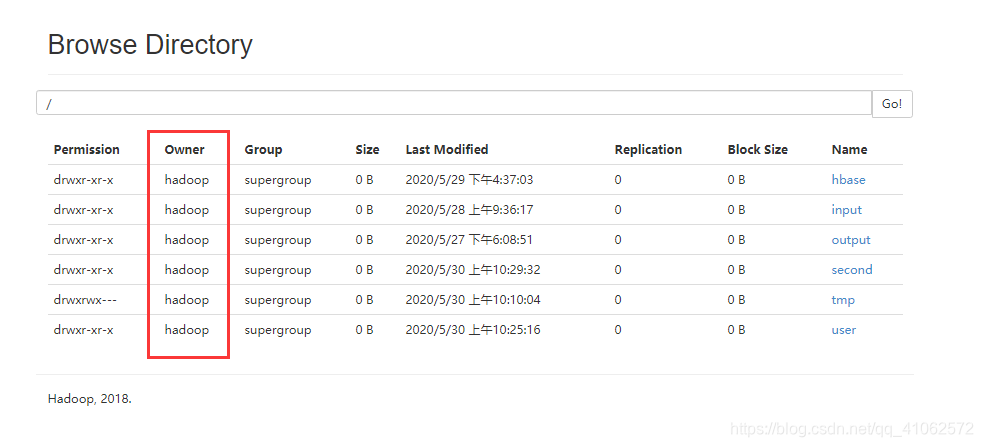
- 2、hdfs-site.xml
<property>
<!-- 启用webhdfs 主要是给hive连接使用 -->
<name>dfs.webhdfs.enabled</name>
<value>true</value>
</property>
二、jar包准备
-
第一种方式:将Linux中Hive安装位置根目录中的jdbc文件目录下的hive-jdbc-2.3.7-standalone.jar(中间的版本号视自己版本号决定)下载到Windows中备用。jar包具体位置如下如所示。

-
另一种方式:在线下载,极其不推荐,费时费力,失败率极高,因此这也我只是提一下有这种方式,但不做教程的原因。可如果说你觉得还是想踩踩坑的话,可以去试试…
三、DBeaver连接配置
- 在DBeaver中选择【文件】—【新建】—【数据库连接】—‘下一步’

- 找到 Apache Hive 进行下一步

- 进行连接信息配置。


- 配置完成后进行确定,返回到连接设置界面进行测试连接。

- 那么恭喜你成功了!优美的界面就展现在你的面前了
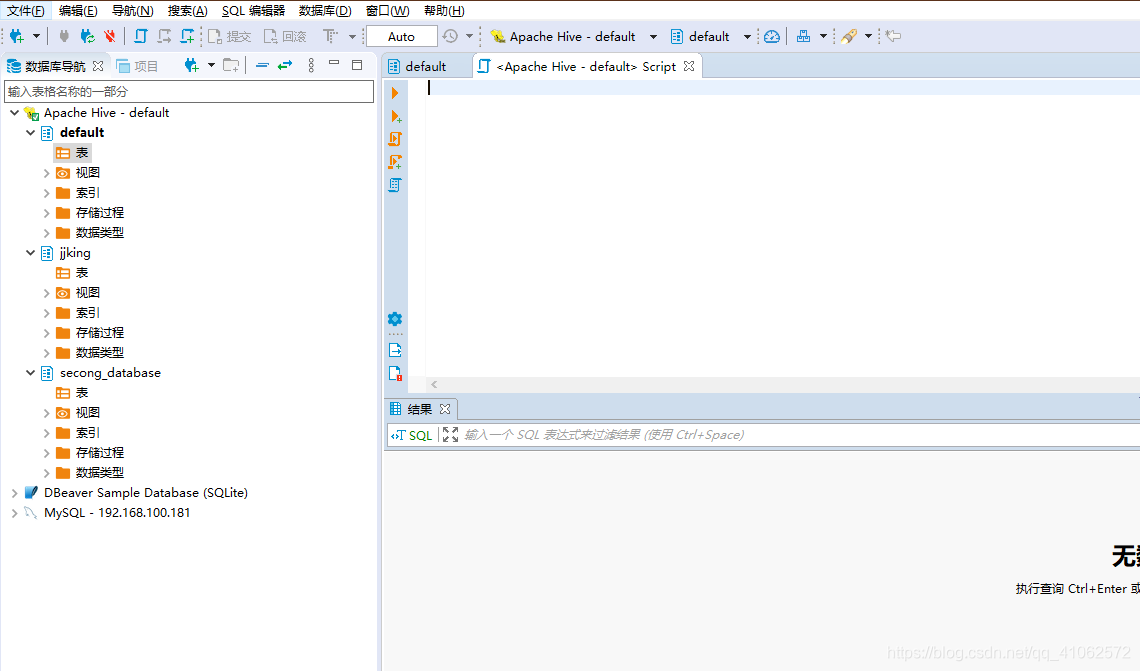
更多推荐
 已为社区贡献1条内容
已为社区贡献1条内容

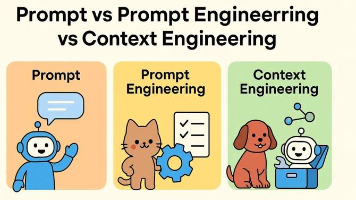
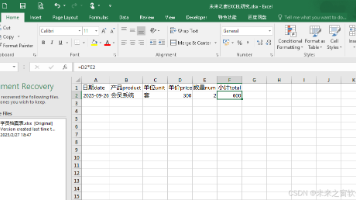





所有评论(0)